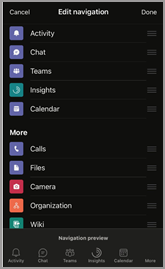Обнаружение и закрепление приложения Viva Insights
Приложение Viva Insights автоматически устанавливается в Teams, как только администратор включает приложение в управляемых приложениях. Когда администратор установит его, вы можете обнаружить и закрепить Viva Insights в приложении Teams для удобства доступа.
Примечание: Если вы используете среды GCC, GCC-High или DoD Microsoft 365, администратор не выполняет предварительную установку Viva Insights. См. раздел Установка Viva Insights в GCC, GCC-High и DoD.
После добавления приложения вы получите доступ ко всем его функциям, включая похвалу, защиту времени, рефлексию, оставайтесь на связи и виртуальную поездку.
Обнаружение и закрепление приложения
В зависимости от платформы, которую вы будете использовать для просмотра аналитических сведений в Teams, выберите и выполните действия в одном или обоих следующих разделах.
-
Выберите многоточие (дополнительные добавленные приложения) на левой панели в Teams.
-
В поле поиска введите Microsoft Viva Insights и выберите его.
-
Щелкните правой кнопкой мыши значок приложения, показанный на левой панели в Teams, а затем выберите Закрепить, чтобы сделать его видимым на левой панели в Teams.
Примечание: Вы можете изменить порядок приложений на панели приложений Teams, перетащив значки приложений. Дополнительные сведения см. в разделе Закрепление приложения для простого доступа.
-
Выберите многоточие (...) на левой панели в Teams.
-
Выберите Viva Insights, чтобы открыть его.
-
Выберите Изменить порядок , а затем перетащите значок приложения, чтобы удалить его из раздела Дополнительно .
-
Нажмите кнопку Готово , чтобы сохранить изменения.
Удаление приложения
-
В Teams выберите многоточие (...) на левой панели.
-
Если Viva Insights не отображается в последнем представлении, найдите его с помощью поиска.
-
Щелкните правой кнопкой мыши Viva Insights и выберите Удалить.
-
При появлении запроса снова выберите Удалить .
Установка Viva Insights в GCC, GCC-High и DoD
Если вы находитесь в одной из этих сред Microsoft 365, приложение Viva Insights не предустановлено в Teams: Облако сообщества для государственных организаций (GCC), GCC-High и Министерство обороны (DoD). Если администратор не отключил приложение, вы можете добавить Viva Insights в Teams самостоятельно:
-
Щелкните многоточие (...) на левой панели в Teams.
-
В поле поиска введите Microsoft Viva Insights.
-
Нажмите кнопку Добавить.
-
Чтобы закрепить приложение, щелкните правой кнопкой мыши значок приложения, показанный на левой панели в Teams, а затем выберите значок Закрепить , чтобы сделать его видимым на левой панели в Teams.